启动u盘怎么重装系统
2023-06-07 u深度u盘装系统
对于不会装系统的用户而言,u深度U盘启动盘制作工具的出现,无疑降低了装机的门槛。在启动U盘装系统前,我们需要准备一些必要的工具。首先,需要一根容量至少8G的U盘,并确保U盘没有重要数据,因为整个U盘将会被格式化。其次,需要下载并安装u深度U盘启动盘制作工具。接着,我们还需要自行下载系统镜像文件。
制作启动U盘
制作启动U盘的过程如下:
1.插入U盘到电脑上,打开u深度U盘启动盘制作工具。
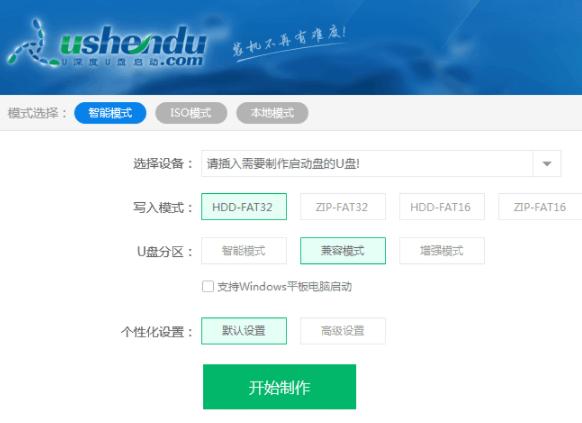
2.点击“开始制作”。
3.将系统镜像文件夹拖入制作好的启动U盘中。
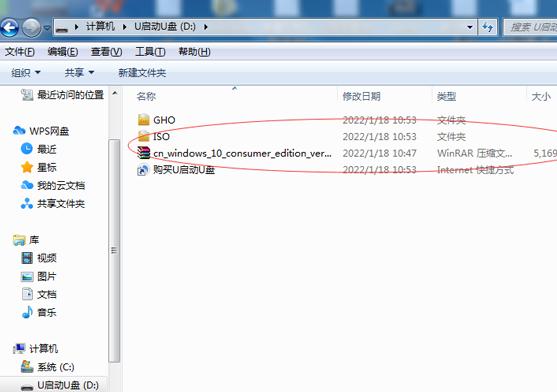
设置电脑启动项
将制作好的U盘插入需要装系统的电脑。开机时按下对应的按键,进入电脑的启动项设置界面。
不同电脑的启动项设置方式可能不同,一般需要按下F2、F12、Esc、Delete等键进入BIOS或Boot Menu选项。进入后找到“Boot Order”或“Boot sequence”等选项,将U盘设置为第一启动项。
常见品牌和机型的快捷启动键可参考:《一键U盘启动快捷键》。
装系统
重启电脑后,会自动进入U盘的安装界面。向下选择第二项,按回车进入win8 pe系统。pe装机工具会自动打开,加载系统镜像文件,我们点击“确定”,即可安装系统。
安装过程中会有多个重启,每次重启后需要进入U盘的启动项,继续完成安装过程。最后,根据提示完善系统设置,例如输入用户名和密码、联网、更新驱动、安装软件等。
通过以上步骤,就可以用启动U盘装系统,让电脑重获新生。

